电脑屏幕录制帮助你记录你的操作
电脑屏幕录制是一种非常有用的方法,能够帮助你捕捉、记录电脑屏幕上的操作,包括游戏、教程、演示文稿等。这样的录制可以用于制作教学视频、游戏攻略、软件演示等,也能方便地与他人分享你的电脑使用经验。
电脑屏幕录制的基本步骤
电脑录制屏幕怎么录呢?下面是电脑屏幕录制的一些基本步骤:
安装和配置:下载并安装选定的录制工具。在安装完成后,根据需要进行基本设置,例如选择录制区域、调整声音设置等。
选择录制区域:在大多数录制工具中,你可以选择录制整个屏幕、特定窗口或自定义区域。
调整录制设置:根据需求调整录制的帧率、视频质量、声音来源等设置,以确保录制效果符合预期。
开始录制:点击录制按钮开始录制你的屏幕活动。
结束录制:完成你要录制的内容后,点击停止录制,录制工具会生成视频文件。
屏幕录制工具
如果我们想要录制屏幕的时候可以怎么操作呢,下面我们为大家总结了一些电脑屏幕录制软件及方法:
1.Windows系统自带录屏软件
首先,打开Windows设置,然后找到游戏,点击进入。
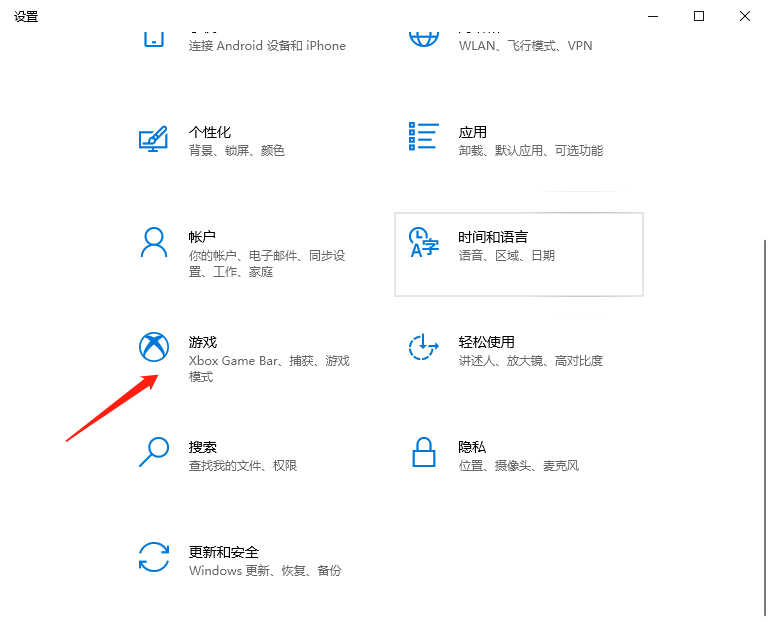
然后将游戏栏快捷键打开,设置你常用的录制电脑屏幕参数。
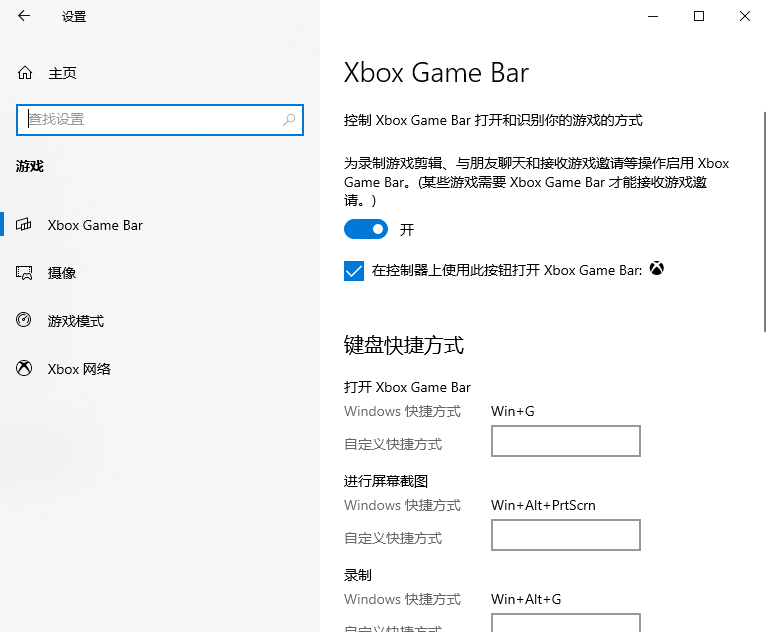
然后使用“Win+G”就可以打开录制界面,或者直接使用“Win+Alt+R”开始录制屏幕。
2.macOS系统
苹果电脑可以使用自带的截图功能来录制电脑屏幕。使用快捷键“Shift+Command+5”,打开截图工具栏之后,选择录制屏幕就可以了。
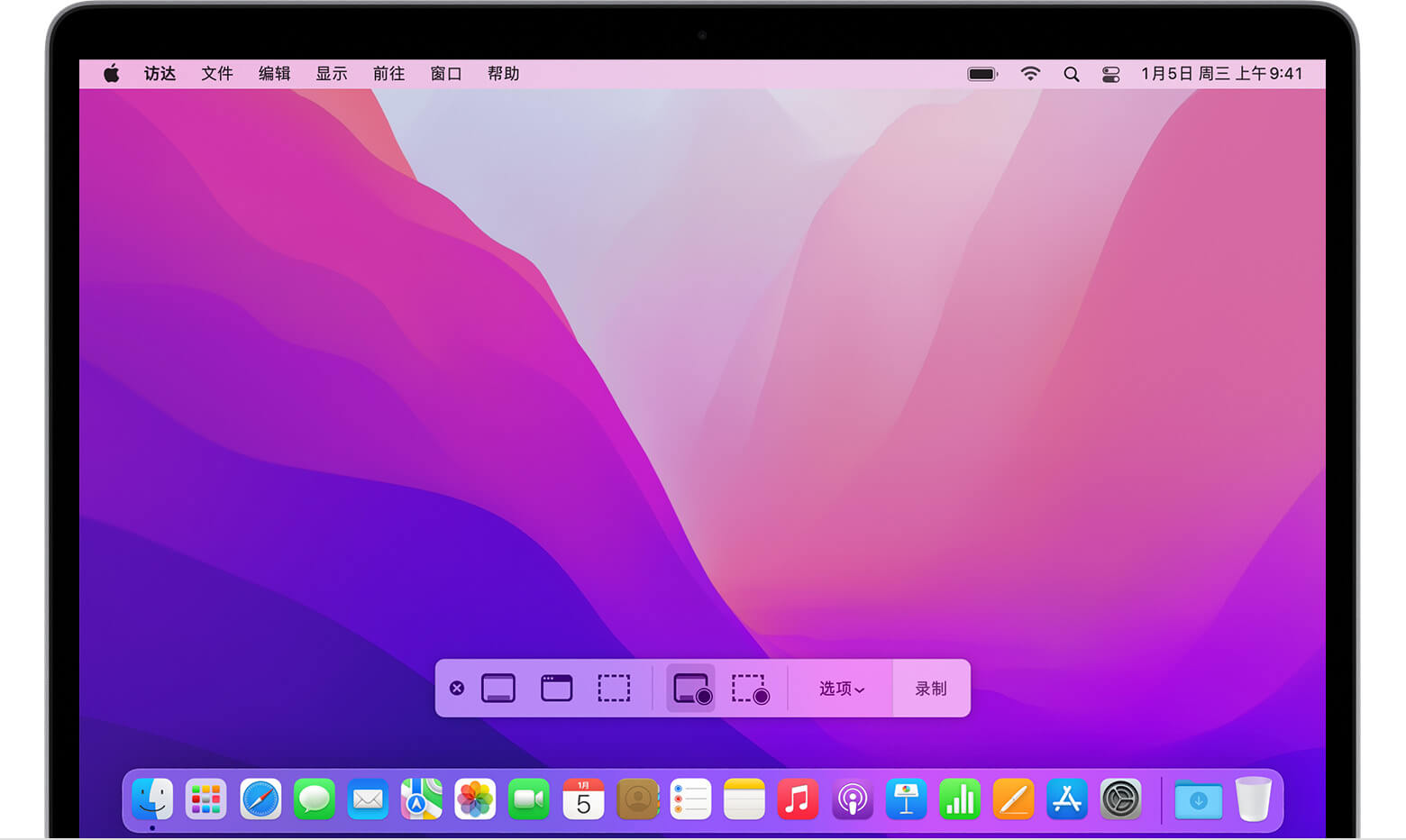
还可以采用QuickTime Player来录制屏幕。在菜单栏找到文件-新建屏幕录制,选择适合的录制方式就可以开始录制。
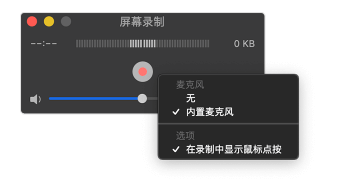
3.其他电脑录屏软件
还有一些第三方的电脑屏幕录制软件可以帮助我们录制电脑屏幕。
腾讯会议:这是一款可以进行录屏的会议软件,现在已经有了时间限制,长时间的电脑录屏不适合使用,除非你氪金。但是一些短时间的录屏采用腾讯会议是非常的方便的,还没有广告免费使用。

QQ录屏:QQ是我们常用的社交软件,它也有可以录屏的功能,使用起来简单方便。
OBS Studio:OBS Studio是由OBS Project开发的自由开源跨平台流媒体和录影程序,可以实时录制视频。
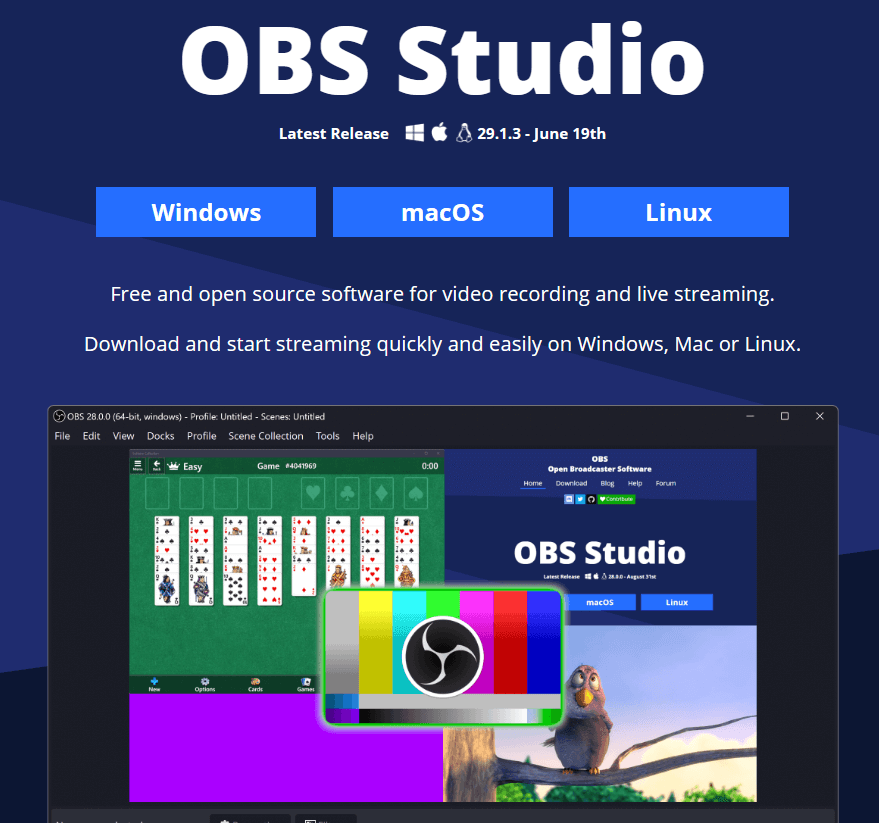
Snagit:Snagit是Windows和macOS的屏幕捕捉和屏幕录制软件。它是由TechSmith创建和开发的,于1990年首次推出。它专注于屏幕截图和简单的录制,适合快速的录制和分享。
XSplit:适合直播和录制游戏,有免费和付费版本。
结论
上面就是为大家总结的一些电脑屏幕录制的相关内容,如果有需要的小伙伴可以自己去下载使用。掌握了录制技巧和工具的选择,你可以轻松地制作出高质量、吸引人的视频,与他人分享你的经验和知识。
